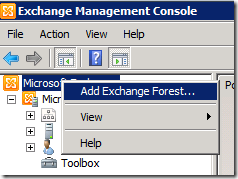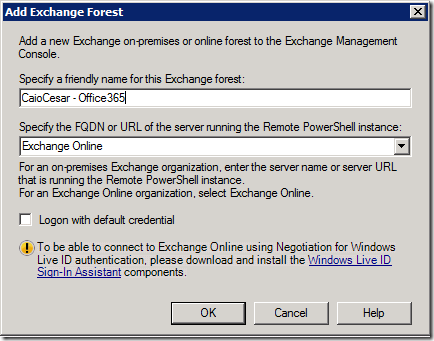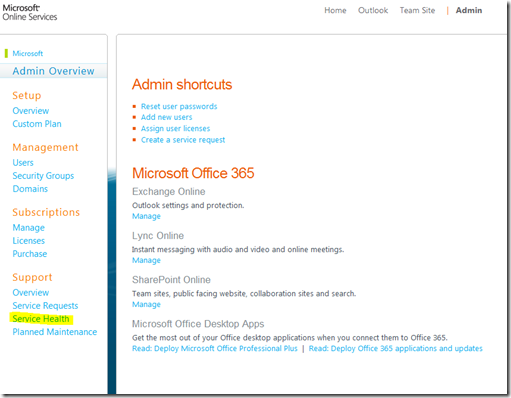Office 365 Exchange Online: Acediendo al ambiente remoto
By: Caio Ribeiro César y Nelson Ivan Riera, Technical Reviewer: Eduardo Tavares de Almeida
Este blog hace referencia al sitio de Microsoft que puede ser accedido en este link.
Luego de dar soporte para Office 365 (Exchange) por un tiempo, detectamos que nuestros clientes no sabian como conectarse al ambiente online. En este post vamos a ver como podemos acceder al entorno remoto de Office 365.
Herramientas a utilizar para acceder al ambiente online:
a) EMC (Exchange Management Console);
b) Remote PowerShell;
c) Microsoft Online Portal.
Exchange Management Console
Podemos agregar la organizacion “On-Cloud” a nuestro entorno de la siguiente manera:
1. En la consola inicial de Exchange, expandimos “Microsoft Exchange”, selecionamos “Add Exchange Forest”:
2. En esta nueva pantalla, completam os los siguientes campos:
Specify a friendly name for this Exchange forest: El nombre con el cual identificaremos nuestra organizacion On-Cloud;
Specify the FQDN or URL of the server running the Remote Powershell instance: Seleccioinamos la opción “Exchange Online”, esta es la URL que vamos a necesitar para accede a nuestra organizacion On-Cloud
Logon with default credential : Selecione esta opcion si se encuentra federado (ADFS) para habilitar Single Sign On o si la cuenta con la que estamos realizando el procedimiento tiene los privilegios administrativos de Office 365. En caso de no elegir esta opcion deberemos autenticarnos cuando se nos lo solicite.
3. El ambiente on-cloud que vamos a agregar en nuestra EMC:
Remote PowerShell
1. Instalar el Windows Management Framework, que corresponda para la version de Windows que poseamos, instalar Windows Powershell (v2) y WinRM (2.0);
2. En caso de estar utilizando Windows7 o Windows Server 2008 R2 podemos omitir el paso 1;
3. Instalar el Microsoft Online Services Module;
4. Abrir PowerShell y ejecutar el comando que se muestra abajo con una cuenta que posea credenciales administrativas para Office 365:
1: $LiveCred = Get-Credential
5. Mediante este paso vamos a autenticarnos con Office 365:
2: $Session = New-PSSession -ConfigurationName Microsoft.Exchange -ConnectionUri https://ps.outlook.com/powershell/ -Credential $LiveCred -Authentication Basic -AllowRedirection
6. Por ultimo importamos los cmdlets para la sesion:
3: Import-PSSession $Session
Microsoft Online Portal
1. El acceso al portal lo realizamos a traves de la siguiente URL https://portal.microsoftonline.com para esto requerimos una cuenta con permisos administrativos del ambiente online (Office 365).
Otras herramientas de utilidad:
a) Microsoft Online Identity Federation Management Tool;
b) Service Health Dashboard;
c) Forefront Online Protection for Exchange.
Microsoft Online Identity Federation Management Tool
Esta herramienta se utiliza para configurar Identity Federation y para la resolucion de problemas. Para descargar esta herramienta lo podemos realizar a traves del portal.
Luego de descargarla e instalarla accedemos a la misma de la siguiente manera.
Start\All Programs\Microsoft Online Services\Microsoft Online Services Identity Federation Management Tool
Para atualizar la configuracion de ADFS de su ambiente O365:
1: $cred=Get-Credential
2: Set-MSOLContextCredential –MSOLAdminCredential $cred
3: Update-MSOLFederatedDomain –DomainName caiocesar.corp.com
Service Health Dashboard
Para utilizar esta herramienta, que nos brinda el estado del servicio es suficiente con acceder a la siguiente URL o seleccionar la opcion “Service Health” del portal:
Forefront Online Protection for Exchange
Esta herramienta puede ser accedida para controlar mailflow/antispam/reports entre otras tareas. La interfaz web de esta herramienta puede ser accedida desde el siguiente link.
El acceso tambien puede ser efectuado desde el portal:
Exchange Online\Manage My Organization\Mail Control\Configure IP Safelisting, perimeter message tracing, and e-mail policies
FAQ
1. Al utilizar EMC, no veremos la opcion “Server Configuration”. El manejo de este objeto es realizado por el equipo de soporte de Microsoft;
2. Problemas conocidos donde AD FS donde la utilizacion de la herramienta “Microsoft Online Identity Federation Management Tool” es necesaria
· El certificado de SSL de su servidor de AD FS expiró;
· La URL del servidor de AD FS fue alterada;
· Si se agregó un nuevo servidor de AD FS en produccion por la falla de un servidor antiguo.
3. Antes de actualizar la configuración de ADFS, podemos utilizar otros comandos para admnistrar y diagnosticar problemas con Microsoft Online Identity Federation Management Tool:
Add-MSOLFederatedDomain – Agregar un nuevo dominio federado;
Convert-MSOLDomainToFederated – Convertir un dominio comun en “identity federated domain”;
Convert-MSOLDomainToStandart – Convertir un dominio federado en normal;
Update-MSOLFederatedDomain – Actualizar la configuracion de un dominio federado;
Get-MSOLFederationProperty – Obtener informacion/propiedades de un identity federated domain;
Remove-MSOLFederatedDomain – Remover un dominio federado.
* Una descripcion de estos cmdlets puede encontrarse aqui.